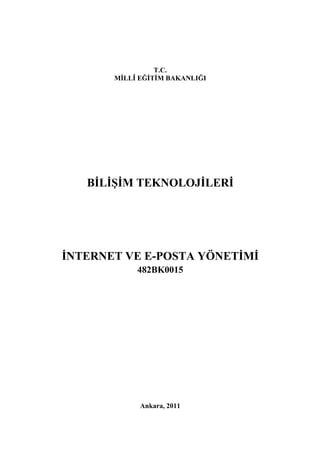
Internet ve e posta yönetimi
- 1. T.C. MİLLÎ EĞİTİM BAKANLIĞI BİLİŞİM TEKNOLOJİLERİ İNTERNET VE E-POSTA YÖNETİMİ 482BK0015 Ankara, 2011
- 2. Bu modül, mesleki ve teknik eğitim okul/kurumlarında uygulanan Çerçeve Öğretim Programlarında yer alan yeterlikleri kazandırmaya yönelik olarak öğrencilere rehberlik etmek amacıyla hazırlanmış bireysel öğrenme materyalidir. Millî Eğitim Bakanlığınca ücretsiz olarak verilmiştir. PARA İLE SATILMAZ.
- 3. İÇİNDEKİLER AÇIKLAMALAR .................................................................................................................... 3 GİRİŞ ....................................................................................................................................... 1 ÖĞRENME FAALİYETİ–1 .................................................................................................... 3 1. İNTERNET VE TEMEL UYGULAMALAR...................................................................... 3 1.1. İnternet .......................................................................................................................... 3 1.1.1. Türkiye’de İnternetin Gelişimi .............................................................................. 5 1.2. İnternete Bağlanmak İçin Kullanılan Yöntemler .......................................................... 7 1.3. İnternet Kavramları ..................................................................................................... 11 1.3.1. TCP/IP ................................................................................................................. 11 1.3.2. World Wide Web (www)..................................................................................... 12 1.3.3. Web Tarayıcı (Web Browser).............................................................................. 13 1.3.4. E-posta (E-mail) .................................................................................................. 13 1.3.5. Dosya Transfer Protokolü (FTP) ......................................................................... 14 1.3.6. Metin Transfer Protokolü (HTTP)....................................................................... 15 1.3.7. Sohbet .................................................................................................................. 16 1.3.8. HTML.................................................................................................................. 16 1.3.9. İnternet Adreslerindeki Kısaltmalar .................................................................... 16 1.3.10. Alan Adı (Domain) ............................................................................................ 17 1.4. Web Tarayıcı............................................................................................................... 17 1.4.1. Bir Web Sitesini Açmak ...................................................................................... 18 1.4.2. Bir Web Sitesini Kaydetmek ............................................................................... 19 1.4.3. Sayfayı Yazdırma ................................................................................................ 20 1.4.4. Sık Kullanılanlar.................................................................................................. 21 1.4.5. Arama Motorları .................................................................................................. 22 1.4.6. Resim ve Metin Kaydetme .................................................................................. 24 1.4.7. Özet Akışları........................................................................................................ 25 1.4.8. Web Tarayıcı Seçenekleri.................................................................................... 27 UYGULAMA FAALİYETİ .............................................................................................. 30 ÖLÇME VE DEĞERLENDİRME .................................................................................... 32 ÖĞRENME FAALİYETİ–2 .................................................................................................. 34 2. POSTA İŞLEMLERİ ......................................................................................................... 34 2.1. Bir E-Posta Adresi Alma............................................................................................. 34 2.2. E-Posta Gönderme, Okuma ve Silme.......................................................................... 35 2.3. E-Posta Yanıtlama ve İletme....................................................................................... 37 2.4. E-Posta Ayarlarını Güncelleştirme ............................................................................. 39 2.5. Sohbet Yazılımları ...................................................................................................... 39 UYGULAMA FAALİYETİ .............................................................................................. 41 ÖLÇME VE DEĞERLENDİRME .................................................................................... 43 ÖĞRENME FAALİYETİ–3 .................................................................................................. 44 3. POSTA YÖNETİM YAZILIMI......................................................................................... 44 3.1. E-Posta Hesabı Oluşturma ve Yönetme...................................................................... 44 3.1.1. E-Posta Hesabını Yapılandırma........................................................................... 44 3.1.2. E-Posta Hesabını Kaldırma ve Güncelleştirme ................................................... 46 3.2. E-Posta İletileri İle Çalışma ........................................................................................ 47 3.2.1. E-posta İletisi Oluşturma ..................................................................................... 47 3.2.2. E-postaları Biçimlendirme................................................................................... 49 1
- 4. 3.2.3. E-Postaları Okuma ve Silme................................................................................ 49 3.2.4. E-Posta Mesaj Ayarları........................................................................................ 51 3.3. E-Posta İleti Seçeneklerini Değiştirme ....................................................................... 51 3.3.1. E-Posta Teslim Seçeneklerini Değiştirme ........................................................... 52 3.3.2. İmza Oluşturmak ve E-Postalara İmza Ekleme ................................................... 52 3.3.3. Önemsiz E-Posta Klasörü .................................................................................... 52 3.4. E-Postaları Düzenleme................................................................................................ 54 3.4.1. E-Postaları Bulma................................................................................................ 54 3.4.2. E-Postaları Taşıma............................................................................................... 54 3.4.3. E-Postaları Sıralamak ve Gruplandırma .............................................................. 55 3.4.4. E-Postalara Filtre Uygulama................................................................................ 55 3.4.5. E-Postaları Okundu / Okunmadı Olarak İşaretleme ............................................ 55 3.4.6. Klasör Oluşturma................................................................................................. 56 3.4.7. Arama Klasörlerini Kullanma.............................................................................. 56 3.4.8. Kurallar ve Uyarılar Tanımlama.......................................................................... 57 3.4.9. E-postaları Düzenleme......................................................................................... 58 3.4.10. Masaüstü Uyarı Seçenekleri .............................................................................. 59 3.5. Takvimi Yönetme ....................................................................................................... 59 3.5.1. Takvime Randevu Kaydetme .............................................................................. 59 3.5.2. Randevuları Yönetmek ve Düzenleme ................................................................ 61 3.5.3. Takvimi Paylaşma ............................................................................................... 61 3.5.4. Takvimi Özelleştirme .......................................................................................... 62 3.6. Kişiler Klasörü İle Çalışma......................................................................................... 63 3.6.1. Kişi Ekleme ve Güncelleştirme ........................................................................... 63 3.6.2. Kişi Kartlarını Düzenleme ................................................................................... 64 3.6.3. Kişi Bilgilerini Paylaşma ..................................................................................... 65 3.6.4. Kişi Klasörünü Özelleştirme................................................................................ 66 3.7. Görevler ...................................................................................................................... 66 3.7.1. Görev Tanımlama ................................................................................................ 66 3.7.2. Görev Güncelleme ............................................................................................... 67 3.7.3. Görev Tamamlama .............................................................................................. 68 3.7.4. Görev Silme ......................................................................................................... 68 UYGULAMA FAALİYETİ .............................................................................................. 69 ÖLÇME VE DEĞERLENDİRME .................................................................................... 71 ÖĞRENME FAALİYETİ–4 .................................................................................................. 72 4. İNTERNET GÜVENLİĞİ ................................................................................................. 72 4.1. Açılır Pencere Engelleyicisi........................................................................................ 72 4.2. Kimlik Avı .................................................................................................................. 73 4.3. İçerik Danışmanı ......................................................................................................... 74 4.4. İnternet Virüslerinden Korunma ................................................................................. 76 UYGULAMA FAALİYETİ .............................................................................................. 78 ÖLÇME VE DEĞERLENDİRME .................................................................................... 80 MODÜL DEĞERLENDİRME .............................................................................................. 81 CEVAP ANAHTARLARI ..................................................................................................... 83 KAYNAKÇA ......................................................................................................................... 85 2
- 5. AÇIKLAMALAR AÇIKLAMALAR KOD 482BK0015 ALAN Bilişim Teknolojileri DAL/MESLEK Alan Ortak MODÜLÜN ADI İnternet ve E-Posta Yönetimi Bu modül, İnternet ve e-posta yönetim yazılımlarını MODÜLÜN TANIMI kullanma becerilerinin kazandırıldığı bir öğrenme materyalidir. SÜRE 40/24 ÖN KOŞUL Bu modülün ön koşulu yoktur. YETERLİK İnternet ve e-posta yönetim programlarını kullanmak Genel Amaç Gerekli ortam sağlandığında İnternet ve e-posta yönetim yazılımlarını kullanabileceksiniz. Amaçlar 1. Servis sağlayıcısı ayarlarını yaparak İnternet MODÜLÜN AMACI bağlantısını yapabileceksiniz. 2. E-posta işlemlerini yapabileceksiniz. 3. E-posta yönetim yazılımlarını kullanabileceksiniz. 4. İnternet ortamı için güvenlik ayarlarını yapabileceksiniz. EĞİTİM ÖĞRETİM Ortam: Bilgisayar laboratuvarı ORTAMLARI VE Donanım: Bilgisayar, işletim sistemi, İnternet tarayıcı, DONANIMLARI şebeke hattı Modül içinde yer alan her öğrenme faaliyetinden sonra verilen ölçme araçları ile kendinizi değerlendireceksiniz. ÖLÇME VE Öğretmen modül sonunda ölçme aracı (çoktan DEĞERLENDİRME seçmeli test, doğru-yanlış vb.) kullanarak modül uygulamaları ile kazandığınız bilgi ve becerileri ölçerek sizi değerlendirecektir. 3
- 6. 4
- 7. GİRİŞ GİRİŞ Sevgili Öğrenci, Çağımızın vazgeçilmez teknolojisi olan İnternet hayatımızın her alanını kaplamış durumdadır. Günümüzde İnternet okur yazarı ve e-posta sahibi olmak nerdeyse zorunluluk hâline gelmiştir. E-devlet hizmetleri, uzaktan eğitim, bankacılık işlemleri, yazılı, görüntülü, sesli iletişim ve elektronik alışveriş gibi daha sayılamayan birçok iş bu uluslararası ağ kullanılarak yapılmaktadır. İnternet nedir, kimdir? Bu İnternetin sahibi, servis sağlayıcılar mı, telekomünikasyon şirketleri mi, devlet mi? Bu kadar geniş bir alana hitap eden İnternet kötü amaçlı kullanıcılara da sahiptir. Kişisel veri hırsızlığı, sistem saldırıları gibi kullanıcılara yönelik tehditler içermektedir. O zaman kötü amaçlı kullanıcılara karşı kendimizi nasıl koruyacağız? Bu modülde bu soruların cevaplarını bulacak aynı zamanda güvenli bir şekilde e-posta yönetimi ile ilgili bilgiler verilecektir. 1
- 8. 2
- 9. ÖĞRENME FAALİYETİ–1 ÖĞRENME FAALİYETİ–1 AMAÇ Servis sağlayıcısı ayarlarını yaparak İnternet bağlantısını yapabileceksiniz ARAŞTIRMA İnternetin ilk ortaya çıkışını araştırınız. İnternete bağlanmak için gerekli araç ve gereçleri araştırınız. İnternet kullanımı için uygulama yazılımlarından her hangi birini inceleyip arkadaşlarınız ile paylaşınız. 1. İNTERNET VE TEMEL UYGULAMALAR 1.1. İnternet İnternet, birçok bilgisayar sisteminin birbirine bağlı olduğu dünya çapında yaygın olan ve sürekli büyüyen bir iletişim ağıdır. İnternet kelime anlamı olarak bakıldığında “Inter connected set of Networks” yani birbirine bağlı bilgisayar ağları kelimelerinin İngilizcesinden kısaltılmış bir kelimedir. Türk Dil Kurumu ise İnternetin tanımını “Bilgisayar ağlarının birbirine bağlanması sonucu ortaya çıkan, herhangi bir sınırlaması ve yöneticisi olmayan uluslararası bilgi iletişim ağı, İnternet (Genel Ağ).” olarak yapmaktadır. İnternet ilk olarak 1960’lı yıllarda Amerika Birleşik Devletlerinde askerî amaçlı bir proje ile ortaya çıkmıştır. Günümüzde İnternetin temelini oluşturan bu projedeki ağa zamanla yeni bilgisayarların eklenmesiyle ağ üzerinden iletişim giderek arttırılmış ve çok sayıda kullanıcının yararlandığı elektronik mektup, tartışma listeleri, forumlar, dosya transfer hizmetleri gibi yeni kullanım alanları ortaya çıkmıştır. Daha sonra 1973 yılında farklı ağların aralarında veri iletimi sağlayabilmeleri için ortak bir dil oluşturularak birleştirilmeleri kararlaştırılmıştır. Bu amaçla geliştirilen TCP/IP (Transmission Control Protocol/İnternet Protocol) İnternet üzerinde yer alan farklı özellikteki bilgisayarların ve ağların birbirleriyle sağlıklı bir şekilde iletişim kurabilmelerini sağlayan ortak bir dil olarak geliştirilmiş ve kullanılmaya başlanmıştır. Siviller arasındaki İnternet ise ilk olarak mart 1989’da, yüksek enerji fiziği konusunda dünyanın çeşitli yerlerinde araştırmalar yapan kişiler arasında, etkin ve kolay bir haberleşme platformu olarak kullanılması amacıyla Tim Berners Lee tarafından Avrupa Parçacık Fiziği laboratuvarlarında geliştirilmeye, 1991 yılında ise etkin bir şekilde kullanılmaya başlanmıştır. 3
- 10. İnternetin gelişmesindeki son aşama ise World Wide Web’in (www) geliştirilmesidir. World Wide Web, İnternet kullanımı ve kullanıcı sayısının artmasında önemli rol oynamıştır. Ocak 1993’te İnternet üzerinde yalnızca 50 adet web sitesi bulunmaktaydı. 1993’ün mart ayında tüm İnternet trafiğinin yüzde 0,1’i web üzerinden gerçekleşmekteyken ekim ayında İnternetteki web sitesi sayısı 500’e ulaşmış, toplam İnternet trafiği içinde webin payı yüzde 1’e çıkmıştır. 1994 yılında ise İnternetle ilgili standartların oluşturulmasıyla yeni tarayıcı programlar piyasaya çıkmıştır. Bilgisayar devriminin ikinci aşamasının en önemli unsuru İnternet olarak gözükmektedir. İnternet, bilgi ve enformasyona daha duyarlı hâle gelmiş insana her geçen gün daha cazip fırsatlar sunmaktadır. Bilgiye kolay, ucuz, hızlı, ve güvenli ulaşmayı sağlayan bir iletişim ağı olan İnternet ile dünyanın dört bir yanındaki milyonlarca bilgi kaynağına erişebilmektedir. Resim 1.1: Dünyayı saran İnternet İnternet iletişim ağı, kişi ve kuruluşlara pratik ve ekonomik haberleşme imkânı vermekte, ayrıca sağlık, bilim ve ticaret hayatında büyük kolaylıklar sağlamaktadır. Bu hâliyle İnternete büyük bir kütüphane denilebilir. İnternet, temel olarak bilginin paylaşımını amaçlamaktadır. Dolayısıyla kullanıcılar kendilerine tanınan yetkiler çerçevesinde, İnternete bağlı diğer herhangi bir bilgisayar ağına bağlanarak bu ağdaki bilgileri okuyabilir veya kendi bilgisayarlarına kopyalayabilir ve kendi bilgisayarında bulunan bilgileri de başka bilgisayar kullanıcılarına gönderebilirler. İnternet, bireyi öne çıkarmanın yanında, geniş kitlelerin iş birliğine, beraber üretimine, deneyim ve bilgi birikimini, kişisel bilgi ve meraklarını paylaşmayı mümkün kılmıştır. İnternet hiç kimsenin tahmin edemediği biçimde gelişmekte, fazla teknik beceri gerektirmeden, kolay, ucuz ve hızlı yapma ortamı sağlamıştır. 3G gibi mobil teknolojiler ve gelişen bilişim teknolojileri ise bunu insana her an sürekli olarak sunmaktalar. Uluslararası İnternet sitelerinin ve sunucularının performansını takip eden İsveç merkezli bir şirketin, İnternet, e-posta ve sosyal medyadaki geçen yılın temel istatistiklerini açıklayan raporuna göre dünyadaki İnternet kullanıcı sayısı yüzde 14 artışla 1,7 milyarı aştı. İnternet kullanıcılarının yüzde 42’si Asya’da bulunurken Asya’yı yüzde 24 ile Avrupa izledi. Geçen yıl günde ortalama 294 milyar adet e-posta gönderilirken bu e-postaların yaklaşık yüzde 90’ı kötü amaçlı(istenmeyen spam) e-postalardan oluştu. Toplam e-posta kullanıcı sayısı da 1,8 milyara ulaştı. Bu sayının 480 milyonu geçen yıl e-posta kullanmaya başladı. 2 milyara ulaşan İnternet kullanıcılarının toplam sayısı hesaba katıldığında, dünyada hâlen 4
- 11. İnternet kullanmasına karşın e-posta hesabı olmayanların sayısı 200 milyonu buluyor. Sosyal medya alanındaki içerikler en hızlı yayılan alan oldu. İnternet günümüzde çok yaygınlaştı ve bu yaygınlaşma sonucu büyük bir bilgi birikimi oldu. Bunun sonucunda farklı hizmet alanları ortaya çıktı. İnternet, artık hemen hemen her alanda bizlere yararlılık sağlamaktadır. İnternet ile yapılabilecek şeylerden bazıları şunlardır: İnternet üzerinden gazete okunup televizyon izlenebilir. Dünyadaki herhangi bir kütüphaneye bağlanıp araştırma yapılabilir. İnternette müzik dinlenebilir, İnternet üzerinden oyunlar oynanabilir. İnternet üzerinden her türlü içerik paylaşılabilir. Farklı kişilerle forumlarda yazışarak fikir alışverişi yapılabilir e-mail vb. yollarla iletişim kurulabilir İnternet üzerinden bir üniversiteden mezun olunabilir. İnternete kendi çektiğiniz bir film yüklenebilir. İnternetten film izlenebilir, İnternet üzerinden alışveriş yapılabilir. Bunlar, İnternet üzerinden yapılabilecek aktivitelerin sadece birkaçı olup daha birçok yarar sağlayılabilmektedir. Günümüzdeki her teknoloji gibi (Atomun parçalanması sonucu çıkan enerjiyi kullanmak enerji ihtiyacını karşılamak adına güzel bir teknoloji, onu bomba olarak kullanmak felaket teknolojisidir.) uygun bir şekilde kullanılmadığında İnternet istenmeyen sonuçlarda doğurmaktadır. İnternet kullanımından ortaya çıkabilecek birkaç sonuç ise şöyledir: Asosyallik: Uzun süre bilgisayar kullanımları ile hem çocuklar hem yetişkinler sosyal yaşamdan uzaklaşarak asosyalleşmektedirler. Fiziksel zararlar: Uzun süren İnternet kullanımları sürecinde uygunsuz duruş konumu ile fiziksel zararlara uğranabilmektedir. İnternet oyunları: Şiddet içeren ya da bağımlılık yapan oyunlar ile ya şiddete eğilim veya uzun süren oyun oynama alışkanlıkları oluşabilmektedir. Kişisel bilgi hırsızlığı: E-ticaret ve e-banka işlemlerinin yaygınlaşmasından sonra kişisel bilgilerin çalınması yolu ile banka hesaplarının kontrolü ve boşaltılması gibi olaylar gerçekleşmektedir. 1.1.1. Türkiye’de İnternetin Gelişimi Dünyada, İnternetin halka açık hâle gelmesi 1989 yılından sonra olmuş, 1990 haziranında TCP/IP’nin ilk kullanıldığı ağ olan ARPANet’in kullanımdan kaldırılmasına rağmen bu ağın yerini ABD, Avrupa, Japonya ve Pasifik ülkelerinde ticari ve hükümet işletimindeki omurgalar (backbone) almış, TCP/IP protokolü ve İnternet 90'lı yıllardan 5
- 12. itibaren büyük bir ivme kazanmıştır. İnternetin ticari anlamdaki gelişimi ise 1991 yılından itibaren olmuştur. Aynı yıllarda, İnternetin Türkiye’ye gelişi sürecine bakılacak olursa ilk geniş alan ağının 1986 yılında tesis edilen EARN (European Academic and Research Network)/BITNET (Because It’s Time Network) bağlantılı TÜVEKA (Türkiye Üniversiteler ve Araştırma Kurumları Ağı) olduğu görülmektedir. İlerleyen yıllarda bu ağın hat kapasitesinin yetersiz kalması ve teknolojik açıdan ihtiyaçlara cevap verememeye başlaması üzerine 1991 yılı sonlarına doğru Orta Doğu Teknik Üniversitesi (ODTÜ) ve Türkiye Bilimsel ve Teknolojik Araştırma Kurumu (TÜBİTAK), İnternet teknolojilerini kullanan yeni bir ağın tesis edilmesi yönünde bir proje başlatmışlardır. Bu çerçevede ilk deneysel bağlantı 1992 yılının ekim ayında X.25 üzerinden Hollanda’ya yapılmış; PTT’ye 1992 yılında yapılan başvurunun sonuçlanmasını takiben, 12 Nisan 1993'te de 64 Kbps kapasiteli kiralık hat ile ODTÜ Bilgi İşlem Daire Başkanlığı sistem salonundaki yönlendiriciler kullanılarak ABD’de NSFNet (National Science Foundation Network)’e TCP/IP protokolu üzerinden Türkiye’nin ilk İnternet bağlantısı gerçekleştirilmiştir. ODTÜ'den gerçekleştirilen ilk bağlantı 64kbit/sn. hızında olan bu hat, çok uzun bir süre, tüm ülkenin tek çıkışı olmuş ve ilgili arkadaşlar büyük bir özveriyle İnterneti tüm Türkiye'de (öncelikle akademik ortamlarda) yaygınlaştırmaya çalışmışlardır. Ege Üniversitesinden olan bağlantı ise 1994 başlarında, 64kbit/sn. hızı ile gerçekleştirilmiştir. Ardından sırayla, Bilkent Üniversitesi (1995-Ekim), Boğaziçi Üniversitesi (1995 Kasım) ve İstanbul Teknik Üniversitesi (İTÜ-1996 Şubat) bağlantıları gerçekleşmiştir. 1996 yılı ağustos ayında da “Turnet” çalışmaya başlamıştır. 1997 yılına gelindiğinde, akademik kuruluşların İnternet bağlantısını sağlayan “ULAKNET” çalışmaya başlamış ve üniversiteler nispeten hızlı bir omurga yapısıyla birbirlerine bağlanmış ve İnternet kullanır hâle gelmişlerdir. 1999 yılı içerisinde, ticari ağ altyapısında büyük değişiklikler olmuş ve “TURNET”in yerini TTNet adında yeni bir oluşum almıştır. 2000'lerin başında ticari kullanıcılar TTNet omurgası üzerinden, akademik kuruluşlar ve ilgili birimler de Ulaknet omurgası üzerinden İnternet erişimine sahip olmuşlardır. Ayrıca bu iki omurga arasında yüksek hızlı bağlantı mevcuttur. Resim 1.2: Türkiye’de İnternetin ilk bağlanışı gazete kupürleri 6
- 13. Şu anda Türkiye'nin İnternet çıkışını sağlayan merkezler üç grupta toplanabilir: Üniversiteler ve akademik kuruluşların İnternet bağlantı çıkışları Genellikle ticari kuruluşların ve İnternet Servis Sağlayıcılarının (İSS) yararlandığı TTNET çıkışları Diğer bazı özel şirketlerin ve servis sağlayıcıların, TTNET ile yaptıkları İnternet Erişim Noktası (İEN) anlaşması sonrasında kullandıkları firma bazlı doğrudan yurtdışı İnternet çıkışları Teknolojinin hızla gelişmesini ülkemizde yakından takip etmeye çalışmış ve İnternet kullanımını belirli ölçülerde hayatına yansıtmıştır. Yapılan çeşitli araştırmalarda da bu gözükmektedir. Mesela merkezi ABD’de bulunan Interactive Advertising Bureau’nun (IAB) "Türkiye İnternet Ölçümleme Araştırması"na göre 24 milyon İnternet kullanıcısının olduğu Türkiye’de kullanıcıların yüzde 86’sı her gün İnternete bağlandığını rapor etmiştir. Araştırma sonucunda çıkan Türkiye İnternet kullanıcı profili, İnternetin artık bir kitle iletişim mecrası hâline geldiğini ve bu mecranın geniş kitlelere ulaşma gücünün çok yüksek olduğunu gösteriyor. İnternet kullanımı hızlı bir şekilde yükselişine devam etmektedir. Bugün olduğu gibi gelecekte de olmazsa olmazların başında yerini alacaktır. Dünyada olduğu gibi ülkemizde de İnternet ile ilgili büyük projeler gerçekleşmekte ve e-devlet kavramı ile tüm hayatımız sanal ortama taşınmaktadır. 1.2. İnternete Bağlanmak İçin Kullanılan Yöntemler İnternete bağlanmak için modem, İnternet servis sağlayıcı (ISS), tarayıcı (web browser) ve kişisel bilgisayarı (veri iletişimi yapan cep telefonları, vb.) olan herkes bir ücret karşılığında çeşitli yollarla İnternete bağlanabilir. Bağlantı şeklini kullanıcının İnternete ne kadar sıklıkla bağlanacağı belirler. 7
- 14. Resim 1.3: İnternete bağlanılması İnternete bağlanmak için kullanılan yöntemlere bakacak olursak iki kısımda sınıflandırabiliriz. Kablolu Çevirmeli ağ (Dial-up): Bir ağa erişmek için bir modem ve telefon hattının kullanıldığı, telefon numarası çevrilerek erişimin sağlandığı, bir bilgisayar ağı biçimidir. ISDN bütünleştirilmiş sayısal ağ hizmetleri (Integrated Services Digital Network): ISDN, mevcut analog telefon şebekesinin sayısal alternatifidir. Normal bir telefon hattı gibi bir telefon numarası çevirip hem sayısal hem de analog hatlara ulaşım sağlanabilir. ISDN teknolojisini alışılmış analog hatlardan ayıran en önemli özellik tamamen sayısal temiz bir ses kanalı sağlamasının yanında, aynı anda veri (data) iletişimine de izin verebilmesidir. 8
- 15. DSL: “Sayısal Abone Hattı” (Digital Subscriber Line), sıradan bakır kablolar üzerinden evlere ve ofislere yüksek bant genişliği sağlayan bir teknolojidir. xDSL şeklindede adlandırılıp baştaki x harfi değiştirilerek türleri adlandırılır: ADSL, ADSL2, ADSL2+, SDSL, IDSL, HDSL, VDSL, VDSL2 Kablo İnternet (cable İnternet): Kablo TV şebekesi üzerinden bilgisayarınıza bağlanacak bir kablo modem yoluyla herhangi bir İnternet servis sağlayıcısına ve telefon hattına ihtiyaç duymaksızın İnternete bağlanmanızı sağlayan bir sistemdir. Fiberoptik: Fiber optik geleceğin teknolojisidir ve eski altyapı olan telefon hatları üzerinden alınan ADSL bağlantısının çıkamadığı hızlara çıkabilmektedir. ADSL bağlantısı için senelerdir kullanılan, yeraltında bulunan eski bakır kablolar kullanılmaktadır. Bu kabloların elektriği taşıdığı ve elektriğin uzun mesafelerde, bakır kabloların doğası gereği direnç göstermesi sonucu gücünü kaybettiği aşikârdır. Bu sorunu aşmak için senelerdir bilim insanları bilgiyi taşımanın en uygun yolunu bulmaya çalışmaktaydılar. Sonunda bilginin taşınması için bildiğimiz en hızlı şey olan “ışığın” kullanılmasının yolu açıldı ve fiber kablolar üzerinden ışığın gönderilmesi icat edildi. Bu icat, teknolojinin çok hızlı ilerlediği yeni yüzyılda tabi ki İnternetin taşınmasında kullanıldı ve fiber optik kablolar üzerinden İnternet hizmetleri ortaya çıktı. Resim 1.4: Fiber optik kablo Power-line: Power line communication düşük ve orta seviyeli elektrik şebeke gerilimi kullanarak iletişim hizmetleri sağlayan bir geniş bant erişim teknolojisidir. Enerji hatları üzerinden iletişimin var olan altyapı sistemini kullanması hızlı veri iletimine olanak sağlamaktadır. Elektrik ve veri iletimi aynı kanal üzerinden gerçekleşir. Elektrik iletimi büyük ve yavaş değişen dalga ile sağlanırken veri iletimi küçük ve hızlı değişen dalga ile sağlanır. İki iletimde farklı hızlarda sağlanmasına rağmen 9
- 16. karşılıklı olarak engelleme söz konusu değildir. Bu sayede veri sinyalleri enerji hatları üzerinden dış dünyaya aktarılır ve iletişim sağlanmış olur. Resim 1.5: Powerline iletişim Kablosuz Wireless fidelity (Wi-Fi): Kablosuz bağlantının (Wireless Fidelity) kısaltması olan Wi-Fi, dizüstü bilgisayarlar gibi mobil bilgisayar cihazları ve İnternet arasında kısa mesafeler üzerinden yüksek hızda kablosuz ağ bağlantılarını tanımlamak üzere kullanılan bir terimdir. Bunlardan kimi zaman kablosuz yerel alan ağları veya WLAN`lar olarak söz edilmektedir. Televizyon, DVD oynatıcı, dijital kamera ve cep telefonları gibi tüketici elektronik cihazları arasında iletişim için de giderek daha fazla kullanılmaya başlanmıştır. Bluetooth: Bluetooth kablosuz teknolojisi, telefonlar, bilgisayarlar ve diğer cihazlar arasında kısa mesafeler üzerinden sinyalleri iletmek üzere radyo frekansı kullanan kısa menzilli bir radyo teknolojisidir. Teknoloji, herhangi bir kablo ihtiyacı olmadan cihazlar arasında basitleştirilmiş iletişim ve senkronizasyon sunar. WiBro: Eşleştirildiği vericiden veya baz istasyonundan 1,5 km uzaklığa kadar kablosuz İnternete bağlanabilen kablosuz İnternet teknolojisidir. WiBro, çok yüksek veri aktarım hızına sahip ve performansını kullanıcı hareket ederken bile kaybetmiyor. WiMax: WiMAX, Mikrodalga Erişim için uluslararası uyumluluğun kısaltmasıdır. WiMAX, özellikle geniş bant İnternet erişimi için olmak üzere bir kablosuz büyükşehir alanı ağı standardıdır. WiMAX, geniş bant kablolar ve dijital abone hatlarına (DSL) alternatif olan bir kablosuz İnternet erişim teknolojisidir. WiMAX şebekeleri, çeşitli geniş bant bağlantı seçenekleri sunar. WiMAX şebekeleri, esasen Wi-Fi şebekesinin daha geniş bir versiyonudur. 10
- 17. Uydu İnterneti: Uydu İnterneti, uydu üzerinden İnternet hizmeti alınmasını sağlayan bir sistemdir. Uydu bağlantısı, uydu üzerinden televizyon yayınları alınırken kullanılan çanak antenlere benzer bir anten ile uydu üzerinden yüksek hızlarda veri alıp gönderimini sağlar. Infrared Data Association (IrDA): Infrared Data Association kısa adıyla IrDA, bir çeşit kızılötesi iletişim teknolojisidir. IrDA kısa menzillidir (birkaç metre), ve cihazların iletişim kurabilmesi için birbirlerini doğrudan görüyor olmaları gerekir. Long Term Evolution (LTE): “Uzun Süreli Evrim” (LTE), mobil radyo iletişim şebekeleri için yeni önemli gelişmedir. LTE, mobil geniş bant deneyimini geliştirmek üzere önemli ölçüde arttırılmış veri hızları (100Mb/s`ye kadar) ve daha iyi bir performans içeren 3G`nin gelecekteki evriminin bir parçası olarak sonuçlandırılmış bir standarttır. Diğer bütün radyo iletişim sistemlerinde olduğu gibi LTE de ses ve veri aramalarını göndermek ve almak üzere radyo dalgaları veya radyo frekansı (RF) enerjisinin kullanımına dayanmaktadır. 1.3. İnternet Kavramları İnternet ile ilgilenenlerin karşılarına pek çok kavram çıkmaktadır. Bunların tamamına yakını da yabancı kökenli olup anlamları bilinemediği için İnternet çalışmalarında büyük zorluklarla karşılaşılmaktadır. Bu nedenlerle İnternet ile ilgili temel ve kavramların açıklanmasında yarar görülmüştür. 1.3.1. TCP/IP "Bilgi Ağı" üzerindeki bilgi iletimi ve paylaşımı bazı kurallar dâhilinde yapılmaktadır. Bu kurallara kısaca "İnternet protokolleri", ya da TCP/IP protokoller ailesi denir. TCP/IP (Transmission Control Protocol/İnternet Protocol), bilgisayarlar ile veri iletme/alma birimleri arasında organizasyonu sağlayan, böylece bir yerden diğerine veri iletişimini olanaklı kılan pek çok veri iletişim protokolüne verilen genel addır. Bir başka değişle TCP/IP protokolleri bilgisayarlar arası veri iletişiminin kurallarını koyar. Bir bilgisayar ağında kullanılan protokol ne olursa olsun aslında bilgisayarlar fiziksel adresleri ile birbirlerini tanır ve iletişimde bulunur. Bu fiziksel adres ağ kartı veya ağa bağlanmayı sağlayan herhangi bir donanım içinde hiçbir şekilde değiştirilmesi mümkün olmayan 48 bit olan bir numaradır. TCP/IP protokolünde diğer bilgisayarlardan farklı olarak her bilgisayar bir IP numarası alır. Görünüşü 194.62.15.2 şeklindedir. İnternette bulunan her bilgisayarın kendine ait bir IP numarası vardır ve sadece ona aittir. IP adresleri 32 bitlik düzendedir ama kolay okunabilmeleri için 8 bitlik 4 gruba ayrılmıştır. İnternet üzerinde veri alışverişi yapan alıcı ve göndericiyi tanımlamaktadır. Veriler gönderilirken mutlaka gönderenin IP adresini taşır. Alıcının adresi de adresteki domain adrese göre çözümlenir ve gönderilir. Örneğin, gönderilen uzun bir mesaj, TCP tarafından parçalara bölünerek her parçaya sıra numarası verilerek alıcının adresiyle işaretlenir. İşaretlenen bu parçalar daha sonra IP tarafından bilgisayar ağı aracılığıyla uzak bilgisayara gönderilir. TCP’nin görevi 11
- 18. verilerin gönderilişini denetlemek ve verilerin doğruluğunu kontrol etmektir. IP ise ham verilerin bir yerden bir yere gönderilmesini sağlar. Şekil 1.1: TCP/IP protokol grubu 1.3.2. World Wide Web (www) Birden fazla çoklu ortam dosyasının (text, resim, müzik, film, vb.) bir araya getirilmesiyle oluşan doküman topluluğudur. Resim 1.6: World Wide Web (www) WWW, web ya da W3 (world wide web), yazı, resim, ses, film, animasyon gibi pek çok farklı yapıdaki verilere kompakt ve etkileşimli bir şekilde ulaşmamızı sağlayan çoklu hiper ortam sistemidir. Hiper ortam, bir dokümandan başka bir dokümanın çağırılmasına (navigate) olanak sağlar (iç içe dokümanlar). Bu ortamdaki her veri (object), başka bir veriyi çağırabilir (link). Link, aynı doküman içinde başka bir yere olabildiği gibi fiziksel olarak başka bir yerde (İnternet üzerindeki herhangi bir makinede) de olabilir. Bütün bu farklı yapıdaki veriler uygun bir standart ile bir arada kullanılıp bir web listeleyicisinde (web browser) görüntülenebilir. Webin diğer bir işlevi de öteki bazı İnternet servislerini kendi içerisinde barındırmasıdır. 12
- 19. Web uygulamaları (web sayfaları), web tarayıcılarında (browser, gezgin) görüntülenir. Web sayfaları, başka sayfalara ve değişik türden verilere hiper linkler içermektedir. Buralara fare ile tıklayarak başka sayfalara, oradan da başka sayfalara geçilir. Bu aslında çok basit bir bilgiye ulaşım modelidir. 1.3.3. Web Tarayıcı (Web Browser) Web servislerine, web tarayıcı (web browser) adı verilen kullanıcı ara birim programları ile erişilir. İnternette yer alan belgelerin yazıldığı bilgisayar dili deşifre edilip kullanıcının bu belgeleri monitörde yazılar, resimler ve benzeri belgeler olarak görmesini sağlayan aracı programlardır. Donanım açısından mükemmel bir bilgisayar ve mükemmel bir İnternet erişimi olsa bile İnternet belgelerini kullanıcının anlayabileceği hâle getiren tarayıcılar olmadan İnternetten faydalanılamaz. Resim 1.7: Web tarayıcı simgeleri 1.3.4. E-posta (E-mail) Bilgisayar ağlarının oluşturulma nedenlerinden biri, kişilerin bir yerden diğerine (hızlı ve güvenli bir şekilde) elektronik ortamda mektup gönderme ve haberleşme isteğidir. E- posta (e-mail, elektronik posta), bu amaçla kullanılan servislere verilen genel addır. E-posta, başlangıçta sadece düz yazı mesajlar göndermek amacıyla geliştirilmişken 1995'li yıllardan sonra geliştirilen tekniklerle e-posta içinde resim, ses, video, html dokümanları, çalışabilir program vb. kullanımı mümkün hâle gelmiştir. Birisine bir mektup gönderildiğinde bu mektubun gideceği geçerli adres olmalıdır. Elektronik ortamda bu adres "e-mail (e-posta) adresi" olarak adlandırılır. E-posta adresi olmayan kişilerin elektronik posta gönderme ve alma olanağı yoktur. 13
- 20. Resim 1.8: E-posta E-posta adresi, aşağıdaki örnekteki gibidir: e-posta adresi veren kullanıcı adı @ domain adı ülke kodu kuruluşun adı iletişim @ meb gov tr personelmeb @ hotmail com tr Elektronik posta adresleri kişiye özeldir. E-posta hesabı alırken kullanıcı adı ve şifre tanımlanır. Kullanıcı adı ve şifre girilmeden e-postaları kontrol etmek olanaksızdır. İnternet adreslerinde olduğu gibi elektronik posta adresleri yazılırken küçük harfler kullanılır ve Türkçeye özgü harfler kullanılmaz (ç,ğ,ı,ö,ş,ü). 1.3.5. Dosya Transfer Protokolü (FTP) FTP (File Transfer Protocol) İnternete bağlı bir bilgisayardan diğerine (her iki yönde de) dosya aktarımı yapmak için geliştirilen İnternet protokolüne verilen addır. FTP protokolü TCP tabanlıdır. Bu protokol sayesinde ağ ortamındaki bilgisayarlar arasında dosya gönderme ve alma işlemleri yapılır. FTP sunucularına erişim hakkı çoğunlukla kullanıcı adı ve şifre girilerek yapılır. İstenilen bilgiler girildikten sonra sunucuda bulunan bütün bilgilere ulaşabilir ve kes, kopyala ve yapıştır gibi işlemler de gerçekleştirilebilir. Resim 1.9’da tarayıcıdaki adres çubuğuna bağlanılmak istenilen sunucunun adresi yazılır. Buradaki dikkat edilecek nokta adres çubuğuna ftp://sunucu adı şeklinde yazılması olacaktır. Yetki verme işleminden sonra İnternet sitesini oluşturan klasörler gösterilmiştir. 14
- 21. Resim 1.9: FTP erişim uygulaması 1.3.6. Metin Transfer Protokolü (HTTP) “Hiper Metin Transferi Protokolü” “Hyper Text Transfer Protocol” kelimelerinin baş harflerinden oluşan bir kısaltmadır. İnternette sunucular ve son kullanıcılar arasında bilgilerin nasıl aktarılacağına dair kurallar ve yöntemleri düzenleyen bir sistemdir. Bir web sitesine bağlanılmaya çalışıldığında, adresin başına bu yazılmasa da tarayıcı bunu otomatik olarak ekler, çünkü sunuculardan web sitelerine ait bilgilerin indirilebilmesi için "http" protokolü ile bir istekte bulunulması gerekmektedir. Adreslerin başına eklenen "http", sunucuya web sitesi ile ilgili bilgiler "http" kuralları çerçevesinde iletme komutunu verir ve iletişim başlar. 15
- 22. 1.3.7. Sohbet Web ortamını kullanarak çeşitli yazılımlar aracılığıyla kişilerle karşılıklı olarak yazılı, sesli veya görüntülü görüşmeye sanal ortamda sohbet denir. İnternet teknolojisinin gelişmesine paralel olarak sohbet platformları da gelişmiştir. Webde ilk sohbet ortamları sadece yazışma ile gerçekleşmekteydi. Bu işlemler çeşitli komut dizisiyle sağlanmaktaydı. Günümüzde ise hem yazılı hem sesli hem de görüntülü sohbet yazılımları ile sanal sohbetler gerçekleştirilmektedir. Artık bu ortamlarda eskisi gibi kullanıcıların komut bilmelerine gerek kalmamıştır. Etkileşimli ara yüzlerle herkesin kullanabileceği ortamlar hâline getirilmiştir. 1.3.8. HTML HTML (Hyper Text Markup Language) İnternet üzerinde web sayfası oluşturmak için kullanılan bir betik dilidir. HTML dosyalarının aktarımı için HTTP (Hyper Text Transfer Protocol) kullanılır. HTML dosyaları sunucu bilgisayarın sabit diskinde .html ya da .htm uzantısı ile saklanır. Yazılan html dosyaları düz yazı dosyalarından başka bir şey değildir. Yani yazılan html dosyalarınının bir C ya da Pascal programında olduğu gibi bir derleyici ile derlemesine gerek yoktur. 1.3.9. İnternet Adreslerindeki Kısaltmalar İnternete bağlı kuruluşlar değişik gruplara ayrılabilir ve bir kuruluşun domain adresi, o kuruluşun hangi gruba dahil ise ilgili kısaltmayı bazı istisnalar dışında mutlaka içerir. Ayrıca ülkelerin iki harfli tanıtım kodları da ( Amerika Birleşik Devletleri ve Kanada çıkışlı adreslerin çoğu ve geniş bir kitleye servis sunan bazı birimler dışında ) adresin sonuna eklenir. İnternet adresi, eğer özel amaçlı bir servise ( ftp, gopher, www gibi ) aitse genellikle bu durum, adresin başında kullanılan bir kısaltmayla verilir. Aşağıdaki liste, adreslerde kullanılan bazı kısaltmaları ve ne anlama geldiklerini göstermektedir. gov : Hükümet kuruluşları edu : Eğitim kurumları org : Ticari olmayan, kar amacı gütmeyen kuruluşlar com : Ticari kuruluşlar mil : Askeri kuruluşlar net : Servis sunucuları ac : Akademik kuruluşlar int : Uluslararası organizasyonlar, kuruluşlar ftp : FTP arşiv sitesi (ön ek) gen : Herhangi bir şarta ve kısıtlamaya bağlı olmayan alan adları nom : Kişisel alan adlarıdır, sadece o ismin sahibi olan kişi alabilir. Yukarıda verilen listede belli başlı kısaltmalar yer almıştır. Com uzantılı domainlerin sıkışmasından sonra yeni küresel domainler oluşturulmuştur. Örneğin, 16
- 23. arts :Sanat ve kültür ile ilgili siteler firm :Ticari firmalar info :Bilgi servisi sunan siteler rec :Eğlence siteleri stor :Alışveriş merkezleri, ticari ürün satılan yerlerdir. Bazı ülke kısaltmaları ise şunlardır: tr: Türkiye, jp: Japonya, uk: İngiltere, it: İtalya, ch: İsviçre, ca: Kanada, ru: Rusya, id: Endonezya, nl: Hollanda, de: Almanya, fr: Fransa, il: İsrail, no: Norveç, se: İsveç, fi: Finlandiya, gr: Yunanistan, hr: Hırvatistan, yu: Yeni Yugoslavya, br: Brezilya, bg: Bulgaristan şeklindedir. 1.3.10. Alan Adı (Domain) Domain (alan adı) web sitenizin İnternet üzerindeki adı ve adresidir. Bu adres olmadan İnternet üzerinden web sitesine ulaşılamaz. Bu adresler aslında sayısal adreslerdir fakat kullanıcıların bu sayıları akılda tutmaları zor olacağı düşünülerek verilen adresler bilgisayar tarafından sayılara dönüştürülerek kullanılır. Çünkü bildiğiniz gibi bilgisayarın iletişim dili sayısal ifadelerdir. Domainler, ip adresi diye tabir edilen, bilgisayarların birbirini görmesini sağlayan nümerik sisteminin daha kolaylaştırılmış ve rahatça girilebilmesi için kelimelerle ifade edilen hâlidir. Örneğin, meb.gov.tr alan adını adres çubuğuna yazdığımızda, kullanmakta olduğunuz İnternet bu alan adının ip adresini çözümler ve daha sonra kişiyi bu ip adresindeki sunucuya yönlendirir. Bu aşamaları tamamen devreden çıkarmak istenirse adrese karşılık gelen IP numarası girilerek bu adrese ulaşılabilir. Örnekte olduğu gibi adres çubuğuna “meb.gov.tr” yerine “212.174.189.120” yazarak Millî Eğitim Bakanlığının sitesine ulaşılabilir. Web sayfasını ziyaret etmek isteyen kişiler ip adresini bilemeyecekleri ve bunu akıllarında tutamayacakları için bir domain alarak siteye daha kolay ve akılda kalıcı bir adres belirlenmelidir. Domain almak için hosting firmalarından yardım alınabilir. Türkiye’de .tr uzantılı domain isimleri http://nic.tr adresinden alınmaktadır. 1.4. Web Tarayıcı İnternete bağlanarak düzenli bir şekilde istenilen sitelere erişebilmek yazılımlar aracılığıyla gerçekleştirilir. Bu yazılımlar İnternette hizmet veren sunucu bilgisayarlardan gelen bilgi paketlerinin derlenmesini gerçekleştirmektedir. İşletim sistemleriyle birlikte kurulan veya her işletim sistemi altında çalışan farklı yazılımlar bulunmaktadır. 17
- 24. 1.4.1. Bir Web Sitesini Açmak Resim 1.10: Web tarayıcı Resim 1.10’ de gösterildiği gibi ilk önce kullanılan web tarayıcı programı açılır. Programda adres çubuğuna ziyaret edilmek istenen sitenin adresi yazılır. Sağ taraftaki ok işareti (git) düğmesine tıklanarak ziyaret etmek istenilen siteye ulaşılabilir. Resim 1.11’ de adres çubuğuna yazılan adresin açılan web sitesi görülür. Resim 1.11: Açılan bir web sitesi 18
- 25. 1.4.2. Bir Web Sitesini Kaydetmek Web tarayıcılar, web sayfalarını kaydetmeye imkân sağlar. Bunun için kaydedilmek istenen sayfa görüntülenirken dosya menüsünden farklı kaydet (Resim 1.12) tıklanır. Resim 1.12:Web sitesini kaydetmek Ekrana web sayfasını kaydet (Resim 1.13) penceresi gelir. Bu pencerede konum açılır, listesi ile dosyanın kaydedileceği yer ayarlanır. Dosyayı adlandırmak için dosya adı bölümüne dosyaya verilecek ad yazılır. Resim 1.13: Web sayfasını kaydet penceresi 19
- 26. Kayıt türü açılır listesinde kaydetme türü seçilir. Kayıt türü listesinde dört seçenek yer alır. Bunlar: Web sayfası, tam (*.htm, *.html): Sayfa tam olarak nasıl görünüyorsa o şekilde kaydedilir. İlişkili tüm resimler, çerçeveler ve bunun gibi nesneler tek HTML dosyası olarak kaydedilir. Web arşivi, tek dosya (*.mht): Web sayfasını arşivlemek için kullanılır. En önemli özelliği web sayfası tek bir arşiv dosyasında kaydedilebilmektedir. Web sayfası, yalnızca HTML (*.htm, *.html): Sadece temel HTML dokümanı kaydedilir. Metin, biçimlemeler ve diğer web sayfalarına bağlantılar kaydedilmez. Metin dosyası (*.txt): Temel HTML belgesinin sadece metin kısmı kaydedilir. Tüm resimler, biçimlemeler ve bağlantılar kaybolur. 1.4.3. Sayfayı Yazdırma Bir web sayfasını yazdırmak için dosya menüsünden yazdır komutu tıklanır. Kısa yolu ctrl+P’dir. Bu komut sayfayı tam ekranda görüntülendiği şekliyle yazdırmak istenildiğinde kullanılır. Web sayfasında herhangi bir bölge yazdırılmak istenirse yazdırılmak istenen bölge fare yardımı ile seçilerek aynı yol izlenir. Resim 1.14: Yazdır penceresi Yazdır penceresinde genel ve seçenekler adında iki adet sekme bulunur. Genel sekmesine tıklanarak yapılacak ilk iş sisteme bağlı yazıcıyı seçmek olacaktır. Daha sonra yazdırılacak sayfa aralığı ilgili kısımdan ayarlanarak çıktısı almak istenilen kopya sayısı kadar rakamı ilgili yere yazıp yazdır tıklanarak yazdırma işlemi gerçekleştirilmiş olur. 20
- 27. Seçenekler sekmesi altında çerçeveleri yazdır bölümünde çerçevelerden oluşan sayfaları yazdırmak için birkaç seçenek yer alır (Resim 1.15). Ekranda düzenlendiği şekilde belgenin uzunluğu ne olursa olsun, sadece çerçevenin o an görüntülenen kısmı yazdırılır. Yalnızca seçili çerçeve ayarı: Çerçeve içinde görüntülenen belgenin tümünü yazdırmak için kullanılır. Bu seçenek için seçilmiş çerçeve, en son tıklanan çerçevedir. Tüm çerçevelerde bulunan belgelerin tamamını yazdırmak için tüm çerçeveler ayrı ayrı komutu kullanılır. Yalnızca seçili çerçeve ve tüm çerçeveler ayrı ayrı seçeneklerinin her ikisi de güncel sayfa ile bağlantılı sayfalar hakkında bilgi yazdırma olanağı sunar. Tüm bağlantı belgeleri yazdır: Yazdırma seçiminde bulunan bağlantılı belgelerinde yazdırılmasını sağlar. Bağlantı tablosunu yazdır, belgelerdeki bağlantıları listeleyen belgenin sonunda basılı bir tablo yazdırılmasını sağlar. Resim 1.15: Yazdır penceresi seçenekler sekmesi 1.4.4. Sık Kullanılanlar Web gezintilerinde en çok ziyaret edilen web sayfalarını saklamak için kullanılan düğmedir. Sık kullanılanlar menüsü sayesinde adres yazma ihtiyacı ortadan kalkmakta aynı zamanda adresi unutulacak web sayfalarının adresleri de kullanıcı için saklamaktadır. Web tarayıcısında o an ziyaret edilen veya adresi hatırlanmayan bir sayfayı sık kullanılanlara eklemek için sık kullanılanlar menüsüne girerek sık kullanılanlara ekle düğmesine tıklanılır (Resim 1.16). Açılan sık kullanılan ekle penceresinde adı yazan bölüme eklemek istenilen sitenin adresi yazılır (Resim1.17). Ziyaret hâlinde olan bir web sayfası var ise adı bölümünde aktif olarak ziyaret edilen sitenin adı gözükmektedir. Son olarak ekle düğmesine tıklanarak istenen web adresi sık kullanılanlara eklenmiş olacaktır. Ekranda 21
- 28. görünmesi istenilen sık kullanılan araç çubuğunu ekrana getirmek için ise alt+c tuş kombinasyonu kullanılabilir. Resim 1.16: Sık kullanılanlar menüsü Sık kullanılanlara eklenen web sayfalarına sık kullanılanlar menüsünden ulaşılabilir. Sık kullanılanlardaki bir web sayfasını açmak için açmak istenilen sitenin üzerine gelerek tıklamak yeterlidir. Resim 1.17: Sık kullanılan ekleme 1.4.5. Arama Motorları Arama motoru (search engine), dünyadaki hemen hemen tüm web sitelerinin sıralandığı, bölümlere ayrılmış, aranılan bilgilere en kısa yoldan ve hızlı bir şekilde ulaşmayı sağlayan yapılardır. Elde ettiği bilgileri belli bir algoritma yapısına göre kendi sistemi içerisinde işler ve hazır hâle getirir. Arama motorları üç temel parçadan oluşur: 22
- 29. Örümcek (Spider): Kullanılan çeşitli programlar ile İnterneti dolaşıp sayfaları tespit ederek veri tabanlarına kaydeder. Veri tabanı (Database): Örümcek programlar tarafından ziyaret edilen her sayfanın kopyası burada saklanır. Sıralama mekanizması: Kullanıcının yaptığı aramaya göre, en uygun şekilde sayfaları sıralamaya çalışır. 1.4.5.1. Arama Yapma İnternet çok miktarda bilgi içeri ancak aranılanı bulma konusunda zorluk yaşanabilir. Arama motorları kullanarak bilgi edinmek istenilen konu hakkında arama yapılabilir. Arama motorundaki metin kutusuna aramak istenilen konu hakkında anahtar kelimeler girerek arama işlemi yapılır. Arama yapmadaki püf nokta aranılan bilgideki anahtar kelimeleri iyi seçmekten geçmektedir. Çünkü amaç parçayı bulup bütüne gitmektir. Resim 1.18’ de bir arama motorunda metin kutusuna “meb” yazılmış ve ara butonuna tıklanarak arama gerçekleştirilmiştir. Resim 1.18: Arama yapmak 1.4.5.2. Arama Seçenekleri Arama işleminde daha iyi sonuçlar elde etmek için arama operatörleri kullanılır. Aşağıdaki tabloda kullanılan operatörler ve kullanma şekilleri gösterilmiştir. Arama motorlarındaki komut satırında bazı özel komutlar vardır. Bu komutların amacı daha özellikli araştırma yapmak ve aranılan konuya daha çabuk ulaşılmasını sağlamaktır. Örneğin, "Bilişim" gibi genel bir kelime yazdığınızda karşınıza milyonlarca sayfa adresi 23
- 30. çıkacaktır. Bilişim Teknolojileri gibi bir konu yazılırsa içinde "Bilişim" ve "Teknolojileri" geçen dokümanlar ayrı ayrı sıralanacaktır. Sadece yan yana “Bilişim Teknolojileri” kelimeleri yazılanlar listelenmeyecektir. Bu nedenle aşağıdaki tablodaki işleçleri kullanarak arama işlemi daraltılıp aranılan bilgiye daha kolay ulaşılma sağlanabilir. Birden fazla sözcük verildiğinde bütün kelimelerin geçtiği sayfaları bulabilmek ve/veya için ve kelimelerin herhangi birisinin geçtiği sayfalar için ise veya operatörü kullanılır. Arama sonuçlarından elde edilecek olan web sayfasında mutlaka bulunması gereken kelimeleri göstermeye yarar. “Bilişim+Teknolojileri” arama metni + sadece bilişim geçen sayfalara bakar, bu sayfalarda teknolojileri kelimesi de olabilir. Tam olarak yazılan sıradaki kelimeleri bulup getirir. “Bilişim Teknolojileri” “ arama metni içinde tam olarak bilişim teknolojileri yazan sayfaları bulur. Bir yerde bilişim bir yerde teknolojileri yazan sayfalar dikkate alınmaz. Arama sonuçlarından elde edilecek olan web sayfasında bulunmayacak - kelimeleri göstermeye yarar. “Bilişim Teknolojileri”-Bilişim arama metni sonucu içinde bilişim teknolojileri olup bilişim olmayan sayfalar gelir. Arama işleçlerini gruplamak için kullanılır. İskilip (yemekleri veya evleri) () arama metni sonucunda hem İskilip yemekleri hem de İskilip evleri geçen sayfalar bulunur. Aynı bilgisayar dosyalarında olduğu gibi genelleme yapmak için kullanılabilir. Mesela "Göz*" denildiğinde "Göz" harfleri ile başlayan kelimeleri arar. Bu * durumda "Göz" kelimesi dışında, "Gözlük", "Gözde", vb. kelimelerin de geçtiği sayfaların listesi sıralanır. Tablo 1.1: Arama seçenekleri 1.4.6. Resim ve Metin Kaydetme Web gezintilerinde ilgi duyulan resim ve metinler bilgisayara kaydedilmek istenebilir. Örneğin, Resim 1.19’ daki Atatürk’ümüzün bir resmini kaydetmek istenildi. Yapılacak işlem kaydedilmek istenilen resmin üzerine gelerek farenin sağ tuşuna tıklamak olacaktır. Bu işlem sonrasında ekrana gelen pencerede resmi farklı kaydet komutu tıklanarak kaydetme penceresinin ekrana geldiği görülecektir. Bu pencerede kaydetme konumu ve dosya adı belirledikten sonra kaydet butonuna tıklanarak kaydetme işlemi bitirilmiş olunur. 24
- 31. Resim 1.19: Webde resim kaydetme Web sayfası gezintilerinde bir metin kaydedilmek istenirse Resim 1.20’de görüldüğü gibi kaydedilmek istenilen metin fare yardımı ile farenin sol tuşuna basılı tutularak seçim bölgesi oluşturulur. Bu seçim bölgesinin üzerinde farenin sağ tuşu tıklanarak kopyala komutu verilir, yapıştırmak istenilen kelime işlemci programı açılarak farenin sağ tuşu ile açılan seçeneklerden yapıştır komutu ile metin, kelime işlemci programına taşınmış olunur. Resim 1.20: Webden metin alma 1.4.7. Özet Akışları RSS akışları, XML akışları, dağıtılmış içerik veya web akışları olarak da bilinen özet akışları, bir web sitesi tarafından yayımlanan sık güncelleştirilen içeriği kapsar. Özet akışları genellikle haber ve web günlüğü web sitelerinde kullanılır ancak resim, ses veya video gibi başka dijital içerik türlerinin dağıtılmasında da kullanılır. Özet akışları bilgisayardan veya MP3 çalardan dinlenebilecek ses içeriklerinin (genellikle MP3 biçiminde) dağıtılmasında da kullanılır. Bu terim podcasting olarak adlandırılır. 25
- 32. RSS, genellikle haber sağlayıcıları bloglar ve podcastlar tarafından kullanılan, yeni eklenen içeriğin kolaylıkla takip edilmesini sağlayan özel bir XML dosya formatıdır. Kullandığı dosya biçimleri .rss ve .xml'dir. Bir web sitesi ilk kez görüntülendiğinde web tarayıcı özet akışlarını arar. Özet akışları varsa özet akışları düğmesi renk değiştirir ve ses çıkarır. Bir web sitesi ziyaret edildiğinde, özet akışları düğmesi renk değiştirir ve özet akışlarının olduğunu kullanıcıya bildirir. Özet akışları düğmesini ve ardından görülmek istenilen özet akışı tıklanır (Resim 1.21). Resim 1.21: Özet akışı Resim 1.21’ de özet akışları görünmektedir. Abone olunmak istenilen özet akışına tıklanarak gelen sayfada abone ol linkine tıklanır. İlgili özet akışını tarayıcıya eklemek için Resim 1.22’deki pencere ekrana gelir. Abone ol butonu tıklanarak bu özet akışı web tarayıcısına eklenir. Özet akışı ayarları ise araçlar menüsünde internet seçenekleri kısmında içerik sekmesindeki bölümden yapılabilir. Resim 1.22: Özet akışı ekleme 26
- 33. 1.4.8. Web Tarayıcı Seçenekleri Web tarayıcısının ayarları, araçlar menüsünde bulunan İnternet seçenekleri komutu verilerek yapılmaktadır. Resim 1.23’te İnternet seçenekleri penceresi gösterilmiştir. Resim 1.23: İnternet seçenekleri 1.4.8.1. Giriş Sayfası Genel sekmesinde tarayıcının giriş sayfası adresi belirlenmektedir. Buradaki metin kutusuna yazılacak web adresi İnternet tarayıcısı ilk açıldığında ekrana çıkacak olan sayfayı belirlemektedir. Resim 1.24: Giriş sayfası 27
- 34. Resim 1.24’ te kutu içine alınmış bölüme giriş sayfası yapmak istenilen web adresi yazılarak uygula butonuna basılıp işlem tamamlanmış olunur. 1.4.8.2 Geçmiş Klasörü İşlemleri Webde gezinilen her siteyi kayıt altına alan yani ne zaman girildiğini kayıt altına alan ve gösteren bir bölüm vardır. Tarayıcıda geçmiş kısmı ile geçmişte girilmiş olunan web siteleri görülür. Bu kayıt altına alınmış geçmiş verileri araçlar menüsünde İnternet seçenekleri kısmında genel sekmesi altında bulunan gözatma geçmişi bölümünden düzenlenebilir. Bu kısımda İnternette gezilmiş olan sitelerin kaç güne kadar tutulacağı ve bu verilerin bulunacağı klasörün ne kadar büyüklükte olacağı ayarlanabilir (Resim 1.25). Resim 1.25’ teki pencereye ulaşmak için gözatma geçmişi kısmındaki ayarlar butonuna tıklanılması yeterlidir. Resim 1.25: Geçmiş klasörü ayarı 1.4.8.3. Sekme Ayarları Web tarayıcısında birden fazla site aynı anda ziyaret edilebilir. Bu ziyaret edilen sayfaları web tarayıcısı sekmeler hâlinde ekrana yerleştirir. Bu sekmeler ile ilgili yapılacak değişiklikler araçlar menüsündeki İnternet seçenekleri kısmında genel sekmesi altında bulunan sekmeler bölümünden düzenlenebilir. Sekmeler kısmında ayarlar butonuna tıklanarak sekmeli gözatma ayarları penceresi açılarak sekmeler ile ilgili yapılacak değişiklikler Resim 1.26’ da görüldüğü gibi onay işareti verilerek gerçekleştirilebilir. 28
- 35. Resim 1.26: Sekmeli gözatma ayarları 1.4.8.4. Otomatik Tamamlama Ayarları Web tarayıcısında daha önce ziyaret edilen sayfalarla ilgili eşleşmeleri gerçekleştirme veya ziyaret edilen sayfalardaki parola ve kullanıcı adı hatırlama gibi işlemlerin kayıt altında tutulduğu kısımdır. Otomatik tamamlama ayarı ise araçlar menüsünde İnternet seçenekleri kısmında içerik sekmesindeki bölümden yapılabilir. Buradaki otomatik tamamlama geçmişi sil butonu ile işaretli bölümlerle ilgili içeriklerin silinmesi gerçekleştirilebilir. Resim 1.27: Otomatik tamamlama 29
- 36. UYGULAMA FAALİYETİ UYGULAMA FAALİYETİ Servis sağlayıcısı ayarlarını yaparak İnternet bağlantısını yapınız. İşlem Basamakları Öneriler Bilgisayarınızdaki İnternet tarayıcınızı çalıştırınız. İnternet tarayıcınızda açılış sayfasını Giriş sayfası simgesi şekildeki (Giriş Sayfası) www.meb.gov.tr olarak gibidir. ayarlayınız. www.ttogm.meb.gov.tr adresini ziyaret Sık kullanılanlar simgesi ederek sık kullanılanlarınıza ekleyiniz. şekildeki gibidir. Ziyaret etmiş olduğunuz web sitesinin ana sayfasını yazdırınız. 30
- 37. KONTROL LİSTESİ Bu faaliyet kapsamında aşağıda listelenen davranışlardan kazandığınız beceriler için Evet, kazanamadıklarınız için Hayır kutucuklarına ( X ) işareti koyarak kontrol ediniz. Değerlendirme Ölçütleri Evet Hayır 1. İhtiyacınıza uygun İnternet bağlantı yöntemini seçtiniz mi? 2. İhtiyacınıza uygun web sitesini açtınız mı? 3. İnternet tarayıcısı sayfasını yazdırdınız mı? 4. Web sayfasını sık kullanılanlara eklediniz mi? 5. Herhangi bir bilgiyi arama motorları aracılığı ile araya bildiniz mi? 6. Web sayfalarında ki metin ve resimleri kaydedebildiniz mi? 7. Web tarayıcınızın giriş sayfasını ayarlayabildiniz mi? 8. Web tarayıcınızın sekme ayarlarını yapabildiniz mi? DEĞERLENDİRME Değerlendirme sonunda “Hayır” şeklindeki cevaplarınızı bir daha gözden geçiriniz. Kendinizi yeterli görmüyorsanız öğrenme faaliyetini tekrar ediniz. Bütün cevaplarınız “Evet” ise “Ölçme ve Değerlendirme” ye geçiniz. 31
- 38. ÖLÇME VE DEĞERLENDİRME ÖLÇME VE DEĞERLENDİRME Aşağıdaki cümlelerde boş bırakılan yerlere doğru sözcükleri yazınız. 1. …………………, birçok bilgisayar sisteminin birbirine bağlı olduğu dünya çapında yaygın olan ve sürekli büyüyen bir iletişim ağıdır. 2. İnternet ilk olarak ………… yıllarda Amerika Birleşik Devletleri’nde askeri amaçlı bir proje ile ortaya çıkmıştır. 3. …………………. de 64 Kbps kapasiteli kiralık hat ile ODTÜ Bilgi İşlem Daire Başkanlığı sistem salonundaki yönlendiriciler kullanılarak ABD’de NSFNet (National Science Foundation Network)’e TCP/IP protokolu üzerinden Türkiye’nin ilk İnternet bağlantısı gerçekleştirilmiştir. 4. …………………………..düşük ve orta seviyeli elektrik şebeke gerilimi kullanarak iletişim hizmetleri sağlayan bir geniş bant erişim teknolojisidir. 5. ………………….sıradan bakır kablolar üzerinden evlere ve ofislere yüksek bant genişliği sağlayan bir teknolojidir. 6. …………………dizüstü bilgisayarlar gibi mobil bilgisayar cihazları ve İnternet arasında kısa mesafeler üzerinden yüksek hızda kablosuz ağ bağlantılarını tanımlamak üzere kullanılan bir terimdir. 7. “Bilgi Ağı” üzerindeki bilgi iletimi ve paylaşımı bazı kurallar dâhilinde yapılmaktadır. Bu kurallara kısaca…………………… protokoller ailesi denir. Aşağıdaki soruları dikkatlice okuyunuz ve doğru seçeneği işaretleyiniz. 8. Yandaki işaret İnternet tarayıcısında neyi ifade eder? A) Geçmiş B) Ana sayfa C) İnternet tarayıcısı giriş sayfası açar. D) Çevirmeli bağlantı oluşturur. 9. www.marmara.edu.tr ile ilgili aşağıdakilerden hangisi söylenebilir? A) Ticari bir kuruluştur. B) Askeri bir kuruluştur. C) Hükümet kuruluşudur. D) Eğitim kuruluşudur. 32
- 39. 10. İnternet tarayıcısındaki sekmelerin ayarları aşağıdaki hangi seçenek ile gerçekleştirilir? A) İnternet tarayıcısında araçlar/İnternet seçenekleri/bağlantılar/sekmeler B) İnternet tarayıcısında araçlar/İnternet seçenekleri/genel/sekmeler C) İnternet tarayıcısında araçlar/İnternet seçenekleri/içerik/sekmeler D) İnternet tarayıcısında araçlar/İnternet seçenekleri/güvenlik/sekmeler DEĞERLENDİRME Cevaplarınızı cevap anahtarıyla karşılaştırınız. Yanlış cevap verdiğiniz ya da cevap verirken tereddüt ettiğiniz sorularla ilgili konuları faaliyete geri dönerek tekrarlayınız. Cevaplarınızın tümü doğru ise bir sonraki öğrenme faaliyetine geçiniz. 33
- 40. ÖĞRENME FAALİYETİ–2 ÖĞRENME FAALİYETİ–2 AMAÇ Bu öğrenme faaliyetiyle elektronik posta hesabı oluşturmak ve bu oluşturduğunuz elektronik posta hesabını yönetmeyi öğrenebileceksiniz. ARAŞTIRMA Postaneden gönderilen bir mektubun en hızlı bir şekilde ne kadar sürede kullanıcıya ulaştığını öğreniniz. E-posta ile gönderdiğiniz bir mektubun karşı tarafa iletilme süresini öğreniniz. Hangi mektup gönderme sistemi daha hızlı ise o sistemle ilk mektubunuzu yanınızdaki arkadaşınıza gönderiniz. 2. POSTA İŞLEMLERİ 2.1. Bir E-Posta Adresi Alma Elektronik posta adresi alma işlemi çok basit bir işlem hâline gelmiştir. İnternet servis sağlayıcı kuruluşlar web sayfalarına daha çok ziyaretçi çekebilmek amacıyla ücretsiz e-posta hesabı sağlamaktadır. E-posta adında da anlaşılacağı gibi elektronik ortamda alınmaktadır. Aşağıda dünyada en çok kullanılan e-posta servisinden e-posta adresi alma işlemlerine yer verilmiştir. Resim 2.1: E-posta alma 34
- 41. Resim 2.1’de en çok kullanılan posta servisinin anasayfası görüntülenmiştir. Bu kısımda bu servis sağlayıcıdan posta hesabı var ise oturum aç kısmından posta adresi ve parola girilerek e-posta sayfa açılabilir. E-posta hesabı yok ise sol taraftaki kaydol butonuna tıklanır. Resim 2.2: E-posta bilgi giriş ekranı Resim 2.2 kaydol butonuna tıkladıktan sonra ekrana gelen penceredir. Bu pencerede bir form ve servis sağlayıcı ile yapılacak bir sözleşme mevcuttur. Burada e-posta adresi, kişisel bilgileri ve e-posta hesabı için parola belirler. Form doldurma işleminden sonra servis sağlayıcı ile kullanıcı arasındaki sözleşme okunur ve kabul ediyorum butonuna tıklanarak e-posta hesabı açılmış olunur. Artık hesaba Resim 2.1’deki oturum aç kısmı doldurularak ulaşılabilinir. 2.2. E-Posta Gönderme, Okuma ve Silme Alınmış olan e-posta adresi açılarak e-posta yönetim merkezine ulaşılır. Burada e- postalar kontrol edilebilir, onlar okunabilir, gelen postalara cevap yazılabilir ve okunmuş postalar silinebilir. 35
- 42. Resim 2.3: E-posta yönetim penceresi Resim 2.3’ de e-posta yönetim paneli görüntülenmiştir. Bir e-posta göndermek için pencerede yeni sekmesi tıklanır. Resim 2.4’ deki pencere açılır. Resim 2.4: E-posta gönderme 36
- 43. Pencerede e-posta gönderilecek kişinin e-posta adresini kime bölümüne yazılır ve konu kısmına ise mail hakkında özet içerik oluşturulur. E-posta Resim 2.4’teki alana yazılarak metin ayarları da araç çubuğundan gerçekleştirilir. Oluşturulan e-posta gönder butonuna tıklanarak iletmek istenilen adrese ulaştırılmış olunur. Gelen e-postaları denetlemek için gelen kutusu sekmesine tıklanır. Açılan pencerede e-mailler listelenir. Resim 2.5: Gelen kutusu Okunmak istenilen-postaya tıklanarak postanın içeriği görülebilir. Resim 2.5’te görüldüğü gibi okunan e-postalar silik, okunmayan postalar koyu bir şekilde gözükmektedir. Okunulan postaları silmek için silinecek postanın yanındaki onay kutucuğu işaretlenir. Pencerenin alt ve üst kısmında bulunan sil sekmesine tıklanarak silme işlemi gerçekleştirilir. 2.3. E-Posta Yanıtlama ve İletme E-posta hesabında gelen bir maili yanıtlamak için cevaplanacak posta tıklanır. Resim 2.6’ da gösterilen yanıtla sekmesine tıklanarak resim 2.7’ deki pencere ekrana gelir. 37
- 44. Resim 2.6: E-posta yanıtlama Burada yanıtla denilen e-posta adresi otomatik olarak yazılır. Gönderilecek metinde Resim 2.7’de gösterilen alana girilir. Metin tamamlandıktan sonra gönder butonuna tıklanarak e-posta yanıtlama işlemi gerçekleştirilmiş olacaktır. Yanıtla sekmesi ile gelen e- postaya cevap verilmiş olunur. Eğer bu postayı başkalarına gönderilmek istenirse ilet sekmesi kullanılarak gönderilebilir. Resim 2.7: E-posta iletme 38
- 45. 2.4. E-Posta Ayarlarını Güncelleştirme E-posta ayarları güncellemek istenildiğinde e-posta yönetim merkezinde sağ üst köşede bulunan seçenekler sekmesi tıklanır. Resim 2.8’deki pencere ekrana gelir. Resim 2.8: E-posta ayarlarını güncelleştirme Bu pencere, e-posta hesabı ile ilgili kişisel bilgilerin güncellenmesi (parola değişikliği, saat dilimi vb.), e-posta yönetim ekranının düzenlenmesi ve istenmeyen e-posta adreslerinin engellenmesi gibi ayarların yapıldığı bölümdür. 2.5. Sohbet Yazılımları Teknoloji geliştikçe iletişim konusunda da büyük kolaylıklar ortaya çıktı. İletişim konusunda da birçok kolaylıklar sunan bilgisayar teknolojileri İnternet üzerinden yazılı, görüntülü ve sesli olarak görüşmeler yapmamızı sağlıyor. Resim 2.9: İletişim 39
- 46. IRC, İnternet Relay Chat kelimelerinin baş harflerinden oluşan bir kısaltma olup dünya üzerindeki değişik kullanıcıların İnternete bağlı oldukları ve de aynı sunucuyu ya da birbirine bağlı sunucuların “network”ünü seçtikleri durumunda birbirleri ile iletişim kurmalarını sağlayan bir ortamdır. IRC, 1988 yılında Jarkko Oikarinen tarafından oluşturulmuştur. IRCnet ilk IRC ağıydı ve insanın aynı anda dünyanın başka bir yerindeki insanlarla sohbet etmelerini sağladığı için devrim niteliği taşımıştır. Sonunda, bazı dâhili sorunlar nedeniyle birkaç server “IRCnet”ten ayrılıp EFnet (Eris Free Network) adında şu andaki en eski ve var olan en büyük IRC ağını oluşturmuştur. IRC'e girmek için öncelikle bir IRC yazılımına ihtiyaç vardır. En meşhur IRC yazılımı mIRC’ dir. Windows Live Messenger için dünyanın en çok kullanılan iletişim aracı demek herhâlde yanlış olmayacaktır. Çünkü bilgisayarın en temel yazılımları arasında yer almaktadır. Windows Live Messenger ile sesli, görüntülü ve yazılı olarak iletişim kurmak mümkündür. Windows Live Messenger ücretsiz oluşu ile de kullanım popülerliğine büyük katkı sağlıyor. Ücretsiz iletişim programlarından birisi de Skype’tır. VoIP (Voice Over IP) sistemiyle çalışan Skype, iletişim açısından birçok kolaylık sağlamasının yanı sıra yazılı, sesli ve görüntülü iletişim olanakları sunmaktadır. Bütün bunların yanı sıra sabit hatlarla da sesli olarak çok daha ucuza iletişim kurmanızı sağlamaktadır. Windows Live Messenger’a rakip olarak çıkan Google’ın Google Talk yazılımı aynı Messenger’da olduğu gibi yazılı, sesli ve görüntülü konuşma olanağı sunmaktadır. Her ne kadar Windows Live Messenger için rakip olarak çıksa da aynı kullanım kolaylığı sağlamamaktadır. Yalnız gmail hesabı olmadan “Google Talk”ı kullanmak mümkün değildir. 40
- 47. UYGULAMA FAALİYETİ UYGULAMA FAALİYETİ E-posta işlemlerini yapınız. İşlem Basamakları Öneriler Bilgisayarınızdaki İnternet tarayıcınızı çalıştırınız. E-posta hesabı alırken Türkçe karakterlere dikkat ediniz. Bir e-posta hesabı alınız. E-posta hesabınızı açınız. Yanınızda oturan arkadaşınıza e-posta gönderiniz. Arkadaşlarınızı kişi listenize ekleyiniz. Arkadaşınızın size gönderdiği e-postayı siliniz. E-posta parolanızı değiştiriniz. Parolanızı unutmayınız. 41
- 48. KONTROL LİSTESİ Bu faaliyet kapsamında aşağıda listelenen davranışlardan kazandığınız beceriler için Evet, kazanamadıklarınız için Hayır kutucuklarına ( X ) işareti koyarak kontrol ediniz. Değerlendirme Ölçütleri Evet Hayır 1. E-posta hesabı alırken Türkçe karakter kullanmamaya dikkat ettiniz mi? 2. E-posta adresi ile elektronik mektup işlemlerini hatasız yaptınız mı? 3. E-posta adresi ile elektronik mektup işlerini yapabildiniz mi? 4. E-posta ayarlarınızı güncelleştirebildiniz mi? 5. Bilgi güvenliğinizi sağlayabildiniz mi? DEĞERLENDİRME Değerlendirme sonunda “Hayır” şeklindeki cevaplarınızı bir daha gözden geçiriniz. Kendinizi yeterli görmüyorsanız öğrenme faaliyetini tekrar ediniz. Bütün cevaplarınız “Evet” ise “Ölçme ve Değerlendirme” ye geçiniz. 42
- 49. ÖLÇME VE DEĞERLENDİRME ÖLÇME VE DEĞERLENDİRME Aşağıdaki cümlelerin sonunda boş bırakılan parantezlere, cümlelerde verilen bilgiler doğru ise D, yanlış ise Y yazınız. 1. (…) E-posta ayarlarını güncelleme olanağımız yoktur. 2. (…) E-posta hesabı alırken Türkçe karakterlere dikkat edilmelidir. 3. (…) İnternette yazılı, sesli ve görüntülü sohbet yapılabilir. 4. (…) Mektup, kullanıcıya e-postadan daha hızlı iletilir. 5. (…) Gelen e-posta iletisini başka bir e-posta adresine yönlendirmek için yanıtla seçeneği kullanılır. Aşağıdaki soruları dikkatlice okuyunuz ve doğru seçeneği işaretleyiniz. 6. Aşağıdaki e-posta adreslerinden hangisinin yazımı doğrudur? A) tolga@.gazi.edu.tr B) çorum@meb.gov.tr C) bilisim@mail.com D) etogm@meb.gov.tr 7. E-posta güncelleme seçeneklerinde aşağıdakilerden hangisi yoktur? A) Hesabınızı yönetme B) Gereksiz e-postaları engelleme C) İnternet tarayıcı özellikleri D) Kişi listesini özelleştirme DEĞERLENDİRME Cevaplarınızı cevap anahtarıyla karşılaştırınız. Yanlış cevap verdiğiniz ya da cevap verirken tereddüt ettiğiniz sorularla ilgili konuları faaliyete geri dönerek tekrarlayınız. Cevaplarınızın tümü doğru ise bir sonraki öğrenme faaliyetine geçiniz. 43
- 50. ÖĞRENME FAALİYETİ–3 ÖĞRENME FAALİYETİ–3 AMAÇ Bu öğrenme faaliyetiyle elektronik posta hesabınızı, e-posta yönetim yazılımlarını kullanarak yönetmeyi öğrenebileceksiniz. ARAŞTIRMA İnternet ortamında e-posta yönetim yazılımlarını araştırınız. Bulduğunuz bilgileri arkadaşlarınız ile paylaşınız. 3. POSTA YÖNETİM YAZILIMI 3.1. E-Posta Hesabı Oluşturma ve Yönetme E-posta yönetim yazılımları, işlerin daha düzenli hâle getirilmesi, bilgi alışverişinin yapılması, toplantıların ve randevuların düzenlenmesi, aynı anda birkaç e-posta adresinin kontrol edilmesi gibi birçok işi masaüstüne getiren programlardır. E-posta hesabını, e-posta yönetim yazılımlarına eklemek için izlenecek yollar aşağıda resimlerle anlatılacaktır. E-posta hesapları için kullanılan e-posta sunucusunun türü IMAP, POP3 veya HTML standartlarında olabilmektedir. E-posta yazılım programında gerekli ayarlamalar yapıldığında bütün bu standartlardaki postaların kontrolü yapılabilmektedir. 3.1.1. E-Posta Hesabını Yapılandırma E-posta yönetim programlarını kullanmak için e-posta adresini yönetim yazılımına tanıtmak gerekir. Bir önceki öğrenme faaliyetinde e-posta adresi alındığı kabul edilerek e- postayı yönetim programında tanımlama işlemi gerçekleştirilsin. E-posta yönetim yazılımı programı açılır. E-posta yazılım programları ilk çalıştırıldığında eğer bir e-posta adresi daha önce tanımlanmamış ise kullanıcıdan e-posta adresini tanımlamasını ister. E-posta yönetim programında dosya menüsüne tıklanır. Resim 3.1’deki pencere ekrana gelir. 44
- 51. Resim 3.1: E-posta yazılımında e-posta tanımlama Bu pencerede hesap oluştur veya hesap ekle butonuna tıklanarak resim 3.2’ deki pencereye ulaşılır. İlk defa hesap oluşturuluyor ise hesap oluştur butonu yer almaktadır. Resim 3.2: Yeni hesap ekle 45
- 52. Ekranda üç seçenek yer almaktadır. E-posta hesabı seçeneği otomatik olarak sunucuda girilen bilgileri doğrulayarak hesap ekleme işlemi gerçekleştirir. Metin iletisi seçeneği ile metin iletisi gönderime hareket hâlindeki bir kişiyle bağlantı kurmanın en hızlı ve yaygın yoludur. Bu hizmeti kullanmak için cep telefonu operatörünün servis sağlayıcı url’ sini, kullanıcı kimliği ve parolasını edinmek gerekmektedir. Sunucu ayarlarını ve ek sunucu türlerini el ile yapılandır seçeneği ile otomatik olarak yapılandırılamayan e-posta servislerinin sunucu bilgileri (hesap türü, gelen ve giden posta sunucu bilgileri) ayarlanır. Resim 3.2’de görüldüğü gibi e-posta hesabı kısmını kullanarak ekleme işlemi gerçekleştirilecektir. Adınız kısmına ad yazılır. E-posta adresi kısmına e-mail adresi doğru bir şekilde girilir. Parola kısmında ise e-posta adresine ulaşmak için kullanılan parola bu bölüme girilerek ileri butonuna tıklanı. Bu işlemden sonra e-posta yönetim programı e-posta için bir klasör oluşturacaktır (Resim 3.3). Bu klasörde gelen kutusu, giden öğeler, silinmiş öğeler vb. seçenekler yer alacaktır. Oluşturulan bu klasör ile artık e-posta hesabı kontrol edilebilir. Resim 3.3: E-posta hesabı tanımlama 3.1.2. E-Posta Hesabını Kaldırma ve Güncelleştirme Oluşturulan hesabı güncellemek veya kaldırmak istenildiğinde Resim 3.1’de görüldüğü gibi hesap ayarları butonuna tıklanarak Resim 3.4’deki pencereye ulaşılabilir. Resim 3.4’ de e-posta bölümünde bulunan değiştir sekmesine tıklanarak hesap ile ilgili güncelleştirme işlemleri gerçekleştirilebilir. E-posta bölümünde kaldır sekmesine tıklanarak e-posta hesabı, e-posta yönetim yazılımından kaldırılır. 46
- 53. Resim 3.4: E-posta hesabı güncelleme ve kaldırma 3.2. E-Posta İletileri İle Çalışma E-posta yazılım programı kullanılarak e-posta oluşturabilir, gelen postalar okunabilir, okunanlar silinebilir. 3.2.1. E-posta İletisi Oluşturma E-posta yönetim yazılımı ile bir e-posta oluşturulabilir. Resim 3.5’ de gösterildiği gibi e-posta hesap klasörünün sekmesine tıklanır. Bu işlem ile e-posta hesabının sunucu ile tekrar iletişim kurması sağlanır. Daha sonra sol üst köşede ki yeni e-posta (Ctrl+N) sekmesine tıklanarak Resim 3.6’daki pencereye ulaşılır. 47
- 54. Resim 3.5: E-posta oluşturma Resim 3.6’da e-postası oluşturulacak. Kime bölümüne gönderilecek e-posta hesabının adresi yazılır. Postanın içeriği ile ilgili konu bölümüne özet içerik eklenir. E-posta metin girişinde ilgili yere yazılarak gönder butonuna tıklanır ve -posta gönderme işlemi gerçekleşir. Resim 3.6: E-posta gönderme 48
- 55. 3.2.2. E-postaları Biçimlendirme Oluşturulan e-posta metinleriyle ilgili düzenlemeler e-posta yönetim yazılımı programıyla gerçekleştirilebilir. Diğer ofis yazılımlarında olduğu gibi düzenlenmek istenilen metin seçili hâle getirilir. Ancak seçili olan metin üzerinde değişiklikler yapılabilir. Metin seçili durumdayken metni biçimlendir sekmesine tıklanır. Pencerede metin biçimlendirme araçları yer alacaktır. Metinde yapılmak istenilen değişiklikleri bu araç çubuğu kullanılarak gerçekleştirilebilir. Resim 3.7: E-posta metin biçimlendirme 3.2.3. E-Postaları Okuma ve Silme E-posta yönetim programı ile e-postalar kolayca okunabilir. E-postaları okumak için e-posta yönetim yazılımı programında Resim 3.8’de gösterildiği gibi hesabı görmek için postanın klasörüne tıklanır. E-posta klasörünün içinde gelen kutusu, taslaklar, gönderilmiş öğeler, silinmiş öğeler, giden kutusu gibi sekmeler yer almaktadır. Bu sekmelerden gelen kutusu sekmesine tıklanıldığında e-posta hesabına gelen postaları gösterir pencere aynı sayfa içerisine yerleşecektir. Gelen postalar sıralama ölçütüne göre listelenir. Okunmamış postalar koyu yazı tipinde gösterilir. Okunmak istenilen postanın üzerine gelip tıklanarak açılan yeni pencerede (Resim 3.8) posta içeriği okunabilir. 49
- 56. Resim 3.8: E-posta okuma Okunan bir e-postayı silmek için silinmek istenilen postanın üzerine gelinip farenin sağ tuş tıklanır ve sil komutu verilir. Resim 3.9’da görülen kaldır sekmesine tıklanarak e- posta silme işlemi gerçekleştirilir. Resim 3.9:E-posta silme 50
- 57. 3.2.4. E-Posta Mesaj Ayarları E-posta mesaj ayarlarını kullanabilmek için yeni e-posta sekmesine tıklanır ve ekrana gelen pencerede seçenekler sekmesine girilir. Seçenekler sekmesi araç çubuğunda diğer seçenekler düğmesine tıklanarak mesaj ayarları penceresine ulaşılabilir. Seçenekler sekmesi Diğer seçenekler sekmesi Güvenlik ayarları sekmesi İzleme seçenekleri Teslim seçenekleri Resim 3.10: E-posta mesaj ayarları Bu işlemler günlük hayatta nasıl kullanılır? Örneğin, Buğrahan Bey, pazartesi günü haftalık iş planı yaparken çarşamba günü yapılacak toplantı için toplantı saati ve yeri hakkında arkadaşlarından onay almak ister. Ahmet Bey, oylama düğmelerini kullan seçeneğini seçerek uygun, uygun değil metinlerini yazar. (Bunlar karşı tarafta düğme olarak görüntülenecektir.) Teslim seçeneklerinden bu tarihten önce teslim etme onay kutusunu işaretler ve uygun olan tarihi yazar. (Aynı gün içerisinde cevap istenen iletilerde kullanılmaz.) Son geçerlilik tarihi onay kutusunu işaretleyerek iki gün sonrasının tarihini girer. İzleme seçeneklerinden bu iletinin ne zaman teslim edildiğini bildir onay kutusunu işaretler. Bu iletinin ne zaman okunduğunu bildir onay kutusunu işaretler. Böylece hazırladığı ileti çarşamba gününe kadar geçerli olup arkadaşlarına ne zaman teslim edildiğini ve de hangi arkadaşının okuyup okumadığını öğrenecektir. 3.3. E-Posta İleti Seçeneklerini Değiştirme İletinin başarılı bir biçimde gönderilip gönderilmediğinden emin olmak ya da iletinin alıcı tarafından ne zaman açıldığını öğrenmek için izleme seçenekleri (ileti formunun seçenekler sekmesinden) kullanılabilir. Bu özellikleri kullanabilmek için yeni e-posta sekmesine tıklayıp ekrana gelen pencerede seçenekler sekmesine girilir. Seçenekler sekmesi araç çubuğunda diğer seçenekler düğmesine tıklanarak ileti ayarları penceresine ulaşılır. 51
- 58. 3.3.1. E-Posta Teslim Seçeneklerini Değiştirme Bir iletinin gönderildiğini belirten ileti teslim bilgisi, iletinin okunduğunu bildiren ileti ise okundu bilgisi olarak adlandırılır. İletilere izleme seçenekleri atamak taahhütlü posta kullanmaya benzer. Zamanlaması hassas iletiler için izleme seçeneklerini kullanmak çok yararlı olur (Resim 3.10). Aynı zamanda iletiye dijital imza ve güvenlik amaçlı şifreleme yapma olanağı sağlamaktadır. 3.3.2. İmza Oluşturmak ve E-Postalara İmza Ekleme Bir e-posta imzası, gönderilen bir e-posta iletisinin sonuna otomatik olarak eklenen metin veya resimlerden oluşur. E-postalara imza eklemek için imzayı oluşturmak gerekir. İmzayı oluşturmak için dosya menüsünden seçenekler tıklanır. Ekrana gelen pencerede imzalar butonuna tıklayarak imzalar ve ileti örneği penceresine ulaşılır. Resim 3.11’de görülen pencerede yeni düğmesine tıklayarak oluşturulan düğmeye bir isim verilir. İsim verme işleminden sonra e-posta iletilerinde kullanmak istenilen imza (resim, metin vb.) metin kutusuna girilir. “Tamam” düğmesine tıklanarak verilen isimle bir imza oluşturulmuş olunur. Bu imzayı kullanmak için oluşturulan e-postada imza sekmesine gelinerek imzaya verilen adı seçmek imzayı e-postaya yerleştirmek için yeterli olacaktır. Yeni düğmesi ile imzanın adlandırılması İmzanın oluşturulması Hazırlanan imzanın eklenmesi İmza düzenleme araç çubuğu Resim 3.11: E-postalara imza ekleme 3.3.3. Önemsiz E-Posta Klasörü E-posta yönetim yazılımı belirli kişi veya kurumlar tarafından gönderilen mailleri önemsiz eposta klasörüne alabilir. Bu durum bazen can sıkıcı bir duruma dönüşebilir. İşte bu 52
- 59. noktada önemsiz e-posta ayarlarında yapılacak birkaç değişiklik ile önemsiz e-posta sorunu kolayca çözülebilir. Önemsiz e-posta klasörünü yapılandırmak için giriş menüsündeki önemsiz sekmesinde önemsiz e-posta seçeneklerine tıklayarak Resim 3.12’deki pencereye ulaşılır. 3.3.3.1. Güvenli Gönderenler Listesi Oluşturma Önemsiz e-posta seçenekleri penceresinde güvenli gönderenler listesi oluşturmak için güvenli gönderenler sekmesine tıklanarak ilgili pencerenin aktif olması sağlanabilir. E-posta gönderen kişilerin maillerinin önemsiz e-posta klasörüne düşmesini engellemek için mail adreslerini ya da domain adlarını eklemek yeterli olacaktır. İstenirse önceden kaydedilmiş olunan ayarları dosyadan al denilerek yeniden yükleyebilir veya dosyaya ver denilerek ayarlar yedeklenebilir. Önemsiz sekmesi Güvenli alıcılar Engellenen gönderenler Güvenilir gönderenler Resim 3.12: Önemsiz e-posta klasörü yapılandırma 3.3.3.2. Güvenli Alıcılar Listesi Oluşturma Gönderilen mailler karşı tarafın e-posta istemcisinde önemsiz e-posta klasörüne düşüyorsa bu sorun, mail gönderilecek kişinin mail adresini ya da domain adını güvenli alıcılar bölümüne ekleyerek kolayca çözülebilir. 3.3.3.3. Engellenen Gönderenler Listesi Oluşturma Gönderen ya da belirli bir domain üzerinden gönderilen mailler engellenmek isteniyorsa engellenen gönderilenler bölümünden eklemek yeterli olacaktır. Ülkeye göre yasaklama getirmek istenirse örneğin, Çin, Tayvan gibi ilgili ülkeler seçilerek yasaklama 53
- 60. getirmek mümkündür. Aynı zamanda yine sayfa kodlamalarına göre de yasaklama getirebilmek mümkündür. 3.4. E-Postaları Düzenleme E-posta yönetim yazılımı programı kullanılarak e-postaları bulma, taşıma, sıralama, gruplandırma, klasör oluşturma ve filtre uygulama gibi düzenlemeler de gerçekleştirilebilir. 3.4.1. E-Postaları Bulma Gelen kutusunda bulunan fakat aranılan postanın hangisi olduğuna karar verilemediği zamanlarda istenilen bir maili bulmak için giriş menüsünde bulunan bul sekmesinde yer alan kişi bul, adres defteri, postayı filtrele seçeneklerini kullanarak eldeki bulma ipucuna göre gerekli seçenek kullanılıp e-postalar bulunabilir. Kişi bul Adres defteri Postayı filtrele Resim 3.13: E-posta bulma 3.4.2. E-Postaları Taşıma E-postaları saklamak veya başka bir klasöre taşımak istenilebilir. E-postaları taşımak için giriş menüsündeki taşı sekmesini kullanarak veya taşımak istenilen e-postanın üzerine farenin sağ tuşu ile tıklanarak Resim 3.14’de görülen penceredeki taşı seçeneğine gelinip ne tür taşıma gerçekleştirmek isteniyorsa uygun seçenek seçilerek taşıma işlemi gerçekleştirilir. 54
- 61. Taşıma sekmesi Farenin sağ tuşu ile açılan taşı menüsü Resim 3.14: E-postaları taşıma 3.4.3. E-Postaları Sıralamak ve Gruplandırma Gelen kutusundaki e-postaları sıralamak veya gruplandırmak için görünüm menüsündeki düzenleme sekmesinde yer alan seçenekler kullanılıp bu işlemler gerçekleştirilebilir. 3.4.4. E-Postalara Filtre Uygulama Gelen kutusundaki e-postalar çeşitli filtreleme seçenekleri ile sıralanabilir. Resim 3.13’te görüldüğü gibi giriş menüsünde bul sekmesinin içerisinde bulunan postayı filtrele seçeneğinin içerisindeki alt seçenekler kullanılarak filtreleme işlemi gelen kutusuna uygulanabilir. 3.4.5. E-Postaları Okundu / Okunmadı Olarak İşaretleme Gelen kutusundaki okunan mailler ile okunmayan mailleri ayırt edebilmek için mailler işaretlenebilir. Giriş menüsündeki etiketler sekmesinde bulunan okunmamış/okunmuş seçeneği kullanılarak işaretleme gerçekleştirilebilir. 55
- 62. Okunmuş- okunmamış sekmesi Resim 3.15: E-postaları okundu/okunmadı olarak işaretleme 3.4.6. Klasör Oluşturma Klasörler e-posta yönetim yazılımlarında e-posta iletilerinin, kişilerin ve görevlerin düzenlenmesi için bir yol sağlar. Klasör eklemek için klasör sekmesinin yeni grubunda yeni klasörü tıklanır. Ad kutusuna klasör için bir ad girin. Klasörün yerleştirileceği yer seç listesinde yeni klasör için konum tıklanmalıdır. Yeni klasör, seçilen klasörün alt klasörü olur, tamamı tıklanarak klasör oluşturma işlemi tamamlamış olur. 3.4.7. Arama Klasörlerini Kullanma E-posta yönetim yazılımı veri topluluklarını barındıran klasörler kullanır. Bir e-posta yönetim yazılımı klasörü, yeni e-posta iletileri (gelen kutusu), gönderilen e-posta iletileri (gönderilmiş öğeler) veya kaydetmek istenilen e-posta iletiler gibi öğelerin depolandığı yerdir. İletiler arama klasörlerinde tutulmaz. Bu klasörler, belirli bir arama ölçütüne uyan tüm e-posta öğelerinin görüntülerini içeren sanal klasörlerdir. Arama klasörleri daha önce tanımlanmış olan arama sorgularının sonuçlarını görüntüler. Gösterilen e-posta iletileri bir veya daha fazla e-posta yönetim yazılımı klasöründe depolanmış olarak kalır. Postadaki gezinti bölmesinde üç adet varsayılan arama klasörü vardır: İzleme için büyük posta ve okunmamış posta. Bayrakla işaretlenmiş olan e-posta öğeleri izleme için arama klasöründe tutulur. Boyutu 100 kilobayttan (KB) büyük olan e-posta öğeleri büyük posta arama klasöründe bulunur. Tüm okunmamış e-posta öğeleri ise okunmamış posta 56
